Power Designer 安装
1、百度上搜索Power Designer就能找到,见图1
下载完成后,在下载文件夹里找到图标,如下图2,双击图标进行安装。
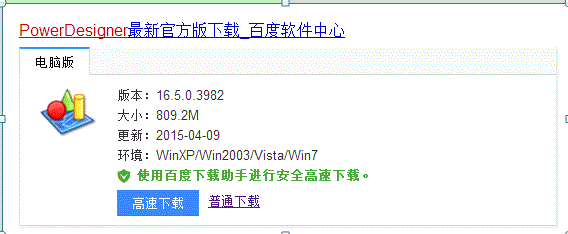
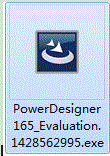
2、 双击图标后弹出如下界面,如图3,此图提示的是要安装Power Designer,需要先安装Visual C++ 2010可再发行的包,直接点install就行,红圈标记处。
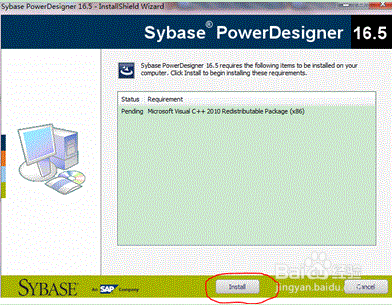
3、 点击之后可能会出现如下图4的提示,“Visual C++ 2010可再发行包安装失败,你想继续安装吗?”,直接点“是”就可以了。
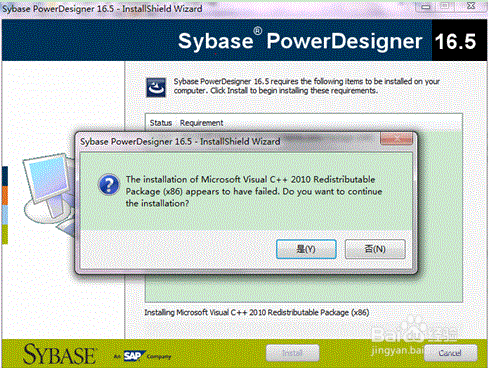
4、接下来出现图5所示,点击图中红圈处
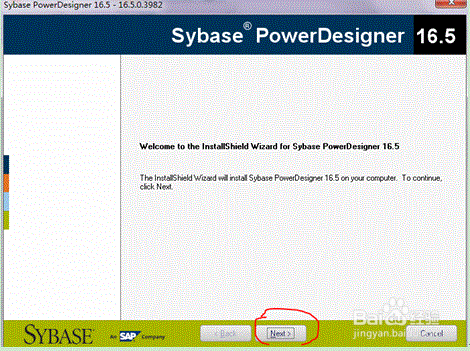
5、 出现图6所示,在蓝色线圈处选择“peoples republic of China”,在黑色圈处选择“I AGREE”,在红色圈处选择“Next”。

6、 出现图7提示,选择安装的路径。如果不想安装在默认路径下,你可以单击“Browse”选择其他的路径,路径中最好不要出现中文,单击“Next”,继续。
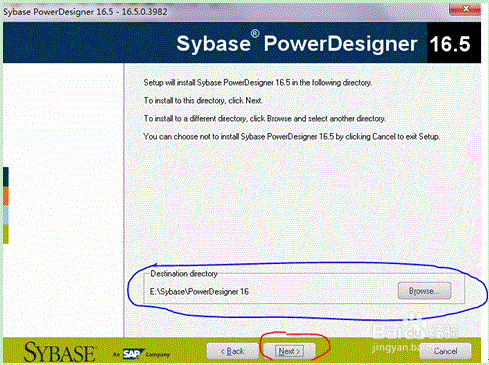
7、 图8提示,选择你想要安装的条目,这个时候默认就可以,点击“Next”。
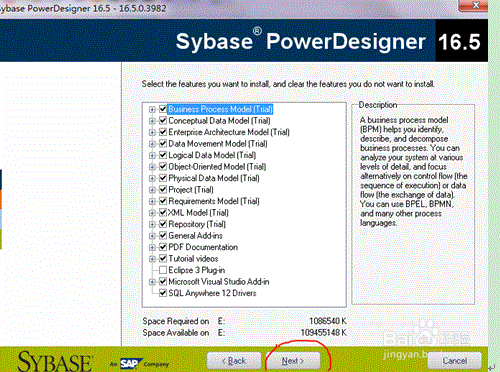
8、出现图9所示,用户配置文件界面,一般选择“General”通用即可,值得注意的是用户配置文件后期在还可以再重新配置。
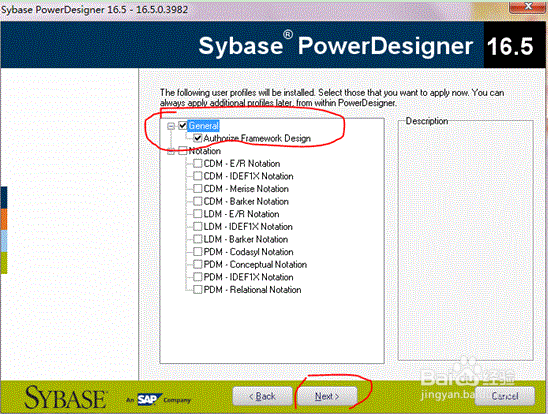
9、 图10提示,将添加一个程序图标,名字可以用默认的,也可以自己改,建议默认,单击“Next”。
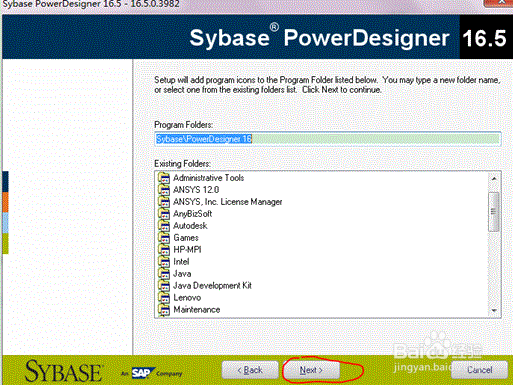
10、图11提示目前所完成的设置,点击“Next”。
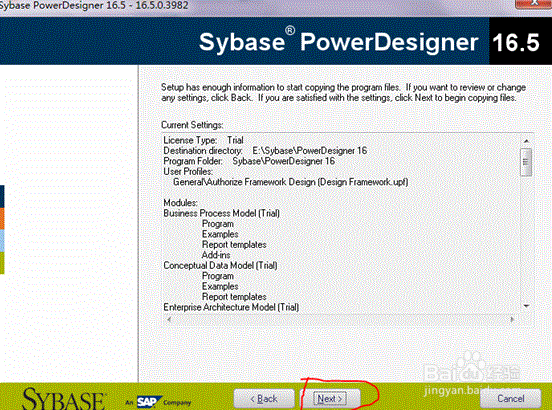
11、 接下来就是安装了,等待安装的过程中会出现两次图12的情况,两次都直接点击“运行程序”就行。
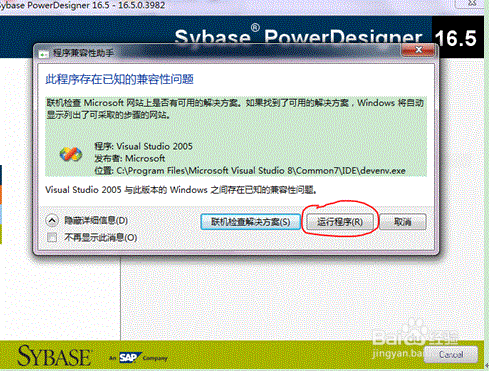
12、最后图13安装成功,点击“Finish”。
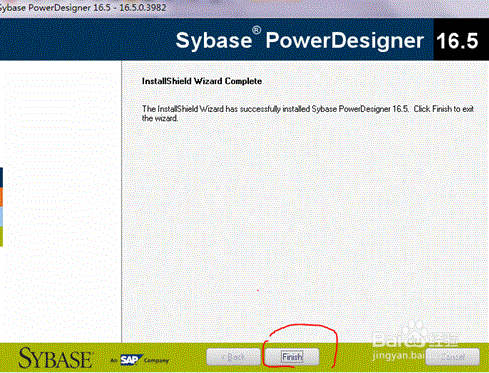
13、 在Windows“所有程序”里面找到“Sybase”里面的PowerDesigner 点击运行,如图14。
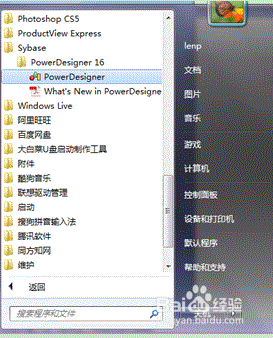
14、出现图15所示界面,点击“Create Model”就可以开始创建一个基本的数据模型了
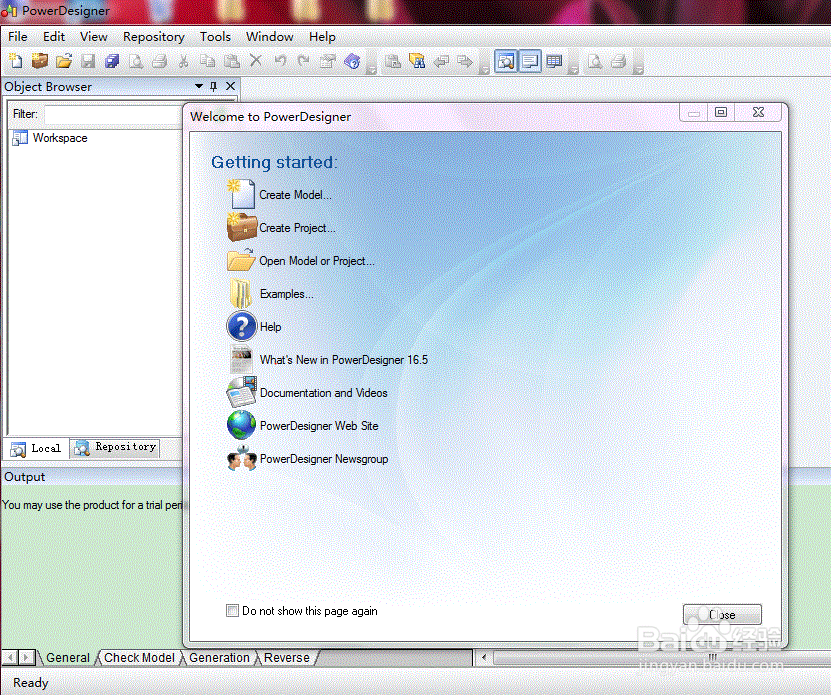
声明:本网站引用、摘录或转载内容仅供网站访问者交流或参考,不代表本站立场,如存在版权或非法内容,请联系站长删除,联系邮箱:site.kefu@qq.com。
阅读量:143
阅读量:131
阅读量:82
阅读量:60
阅读量:84